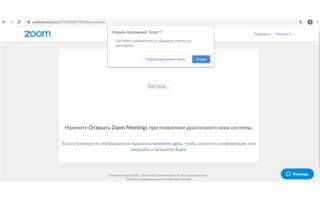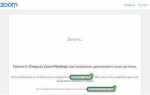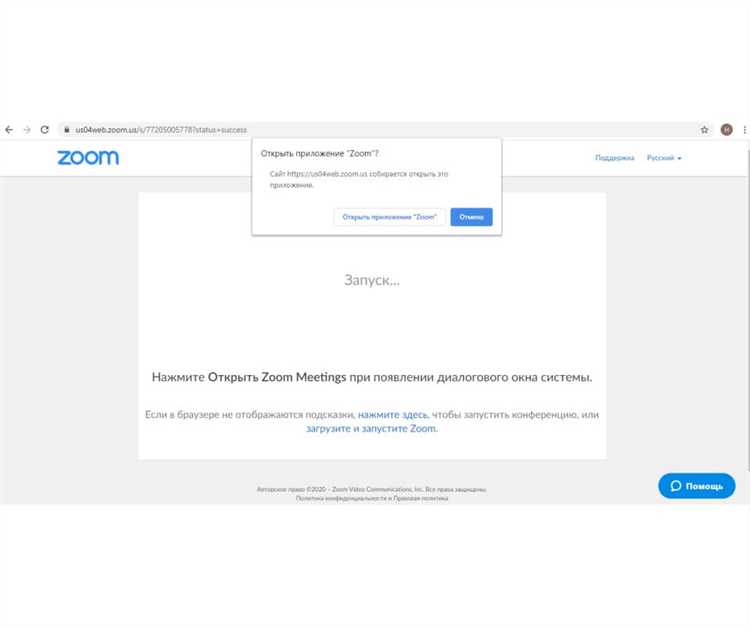
Для запуска видеовстречи в Zoom достаточно иметь зарегистрированный аккаунт и доступ к приложению или веб-интерфейсу. Назначение конференции занимает меньше минуты, если сразу определить ключевые параметры: дату, время и список участников.
Оптимальный способ – использовать функцию «Запланировать встречу» в главном меню Zoom. Здесь можно указать точное время начала, продолжительность и включить необходимые настройки безопасности, такие как пароль и зал ожидания, чтобы исключить нежелательных гостей.
Для быстрой рассылки приглашений достаточно скопировать ссылку на конференцию и отправить её по электронной почте или мессенджеру. Поддержка интеграции с календарями Google и Outlook позволяет автоматически добавить событие в расписание и получить напоминания.
Создание аккаунта и установка Zoom на компьютер или смартфон
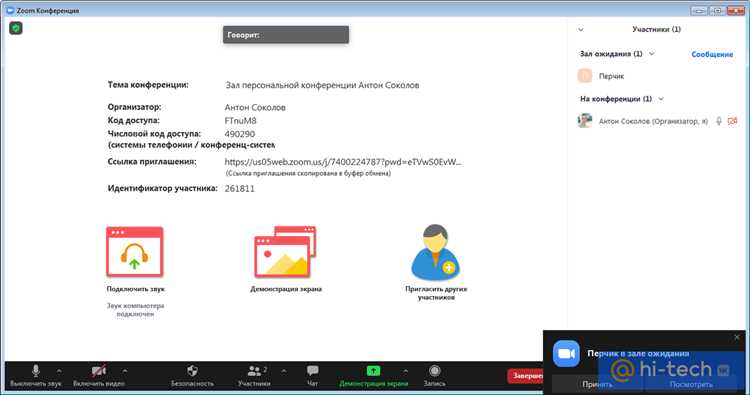
Для регистрации аккаунта перейдите на официальный сайт zoom.us и нажмите «Sign Up, It’s Free». Введите рабочий email, на который получите письмо для подтверждения. После перехода по ссылке в письме задайте имя и пароль.
Для установки Zoom на компьютер загрузите установочный файл с раздела «Download Center» на сайте Zoom. Выберите версию для Windows, macOS или Linux, соответствующую вашей системе, и запустите скачанный файл. Следуйте инструкциям установщика.
Для смартфонов откройте Google Play (Android) или App Store (iOS), введите «Zoom Cloud Meetings» в поиске и установите приложение. Минимальная версия Android – 5.0, iOS – 10.0.
После установки запустите приложение и войдите под созданным аккаунтом. Для оптимальной работы предоставьте доступ к камере, микрофону и уведомлениям. Рекомендуется сразу проверить подключение к интернету и провести тестовый звонок через раздел «Настройки» – «Проверка звука и видео».
Выбор даты и времени для конференции в календаре Zoom
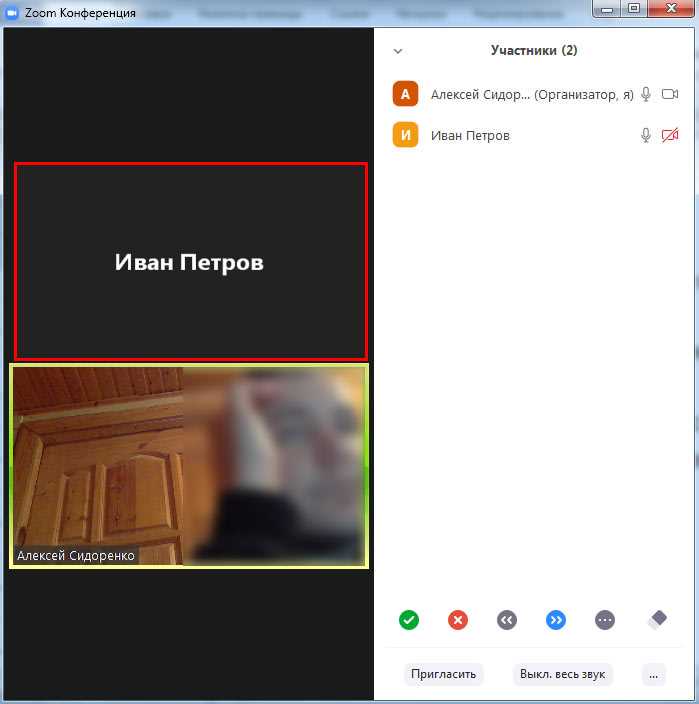
Для точного планирования конференции в Zoom воспользуйтесь встроенным календарём, который синхронизируется с вашим аккаунтом Google, Outlook или другими поддерживаемыми сервисами.
- Откройте Zoom и перейдите в раздел «Запланировать встречу».
- В поле «Дата и время» выберите конкретный день в календаре, используя стрелки для перехода между месяцами.
- Установите точное время начала конференции, учитывая часовой пояс участников (по умолчанию выставлен часовой пояс устройства).
- Для длительных встреч используйте поле «Продолжительность», Zoom ограничивает бесплатные встречи до 40 минут, планируйте accordingly.
- Если конференция регулярная, активируйте опцию «Повторяющаяся встреча» и настройте периодичность: ежедневно, еженедельно, ежемесячно.
Рекомендуется проверить правильность часового пояса в настройках встречи, чтобы избежать путаницы при подключении участников из разных регионов.
После выбора даты и времени, при интеграции с внешним календарём (Google или Outlook), событие автоматически создастся с ссылкой на Zoom, что упрощает уведомления и напоминания.
Настройка параметров конференции перед запуском
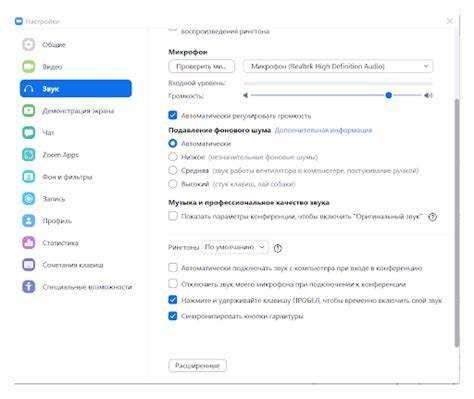
Перед началом конференции в Zoom важно точно настроить основные параметры для эффективного проведения встречи. В разделе «Настройки» выберите пункт «Конференции» и укажите дату, время и продолжительность. Рекомендуется задать автоматическое включение микрофонов участников в режиме выключено, чтобы избежать фоновых шумов при входе.
Включите опцию «Зал ожидания», чтобы контролировать доступ участников и не допускать незваных гостей. Если встреча требует идентификации, активируйте обязательную регистрацию, где можно задать дополнительные вопросы для проверки участников.
Для групповых обсуждений включите «Разделение на комнаты» (Breakout Rooms) и заранее подготовьте список участников по комнатам или распределите их вручную после запуска. При необходимости активации записи конференции настройте автоматическую запись на локальный диск или в облако, укажите путь сохранения и предупредите участников.
Для защиты данных включите шифрование и настройте пароль на конференцию. Укажите требование ввода пароля при входе, что минимизирует риск несанкционированного доступа. Также можно ограничить повторный вход для предотвращения множественных подключений с одного аккаунта.
В разделе аудио и видео выберите использование высококачественного видео и аудио, отключите функцию автоподключения звука для гостей, если это необходимо. Отключите возможность участников включать видео по умолчанию, чтобы снизить нагрузку на канал и улучшить качество трансляции.
После внесения всех параметров сохраните настройки и отправьте приглашения с уникальной ссылкой и паролем участникам, добавив краткую инструкцию по подключению и рекомендациям по использованию функций Zoom.
Приглашение участников через ссылку или email
После создания конференции в Zoom перейдите в раздел Управление встречей. Для приглашения через ссылку скопируйте уникальный URL, который автоматически генерируется для каждой встречи. Отправьте эту ссылку участникам через удобный мессенджер или социальную сеть. При переходе по ней участник сразу попадет в комнату без дополнительной авторизации.
Если предпочтительнее приглашение по email, выберите функцию Пригласить по электронной почте. Введите адреса участников через запятую или точку с запятой. Zoom автоматически отправит письмо с данными конференции и ссылкой на подключение. Рекомендуется проверять правильность адресов, чтобы избежать ошибок доставки.
Для повышения контроля используйте опцию требовать регистрацию участников. В этом случае приглашённые должны подтвердить участие, что помогает избежать незваных гостей и улучшает планирование.
При массовых рассылках применяйте сторонние почтовые сервисы, вставляя туда скопированную ссылку, чтобы избежать попадания писем в спам. В Zoom также можно создать шаблон приглашения, включающий дату, время и пароль конференции, что сокращает время подготовки сообщений.
Использование расписания в Zoom для повторяющихся встреч
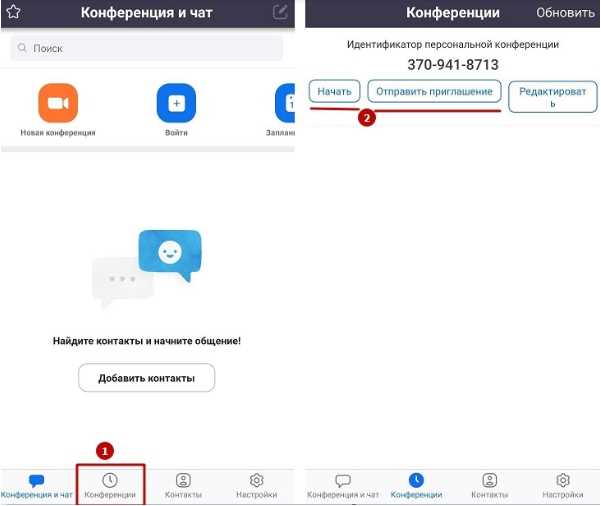
Для создания повторяющейся встречи в Zoom используйте функцию расписания с параметром «Повторять». В меню расписания выберите периодичность: ежедневно, еженедельно, ежемесячно или настраиваемую частоту. Можно задать количество повторов или указать дату окончания.
При выборе повторяющейся встречи система автоматически генерирует одну ссылку, которая действует для всех запланированных сессий, что упрощает рассылку участникам и управление доступом.
Для точной настройки временных зон проверьте параметры в разделе «Временная зона» при планировании, чтобы избежать путаницы при международных встречах.
Используйте опцию «Автоматически включать видео» для ведущего и участников, чтобы не настраивать это вручную перед каждым повтором.
Повторяющиеся встречи можно интегрировать с календарями Google, Outlook и другими, что позволяет видеть все запланированные сессии и получать уведомления.
Для изменения параметров всей серии зайдите в раздел «Мои встречи» и выберите редактирование повторяющейся встречи – изменения применятся ко всем будущим сессиям.
Если требуется исключить конкретную дату из серии, создайте отдельное исключение или отмените отдельное повторение без удаления всей серии.
Запуск конференции и проверка звука с видео

После создания конференции в Zoom нажмите кнопку «Начать» для запуска встречи. Сразу откроется окно видеоконференции с вашим изображением. Убедитесь, что камера активна, значок камеры не перечеркнут. Для проверки звука используйте встроенный тест в Zoom: нажмите на стрелку рядом с микрофоном и выберите «Тест микрофона» и «Тест динамиков». Говорите в микрофон, чтобы убедиться, что Zoom фиксирует звук, и слушайте воспроизведение, чтобы проверить качество динамиков.
Для минимизации задержек и сбоев используйте проводное подключение к интернету или максимально близко расположитесь к Wi-Fi роутеру. Перед началом конференции отключите посторонние программы, использующие микрофон или камеру, чтобы избежать конфликтов. При появлении эха или фоновых шумов активируйте функцию подавления шума в настройках аудио.
После запуска конференции рекомендуется попросить одного из участников подтвердить, что он вас видит и слышит без проблем. При групповых встречах включите тестовый режим, отключив видео и звук у большинства участников, чтобы проверить общую стабильность передачи данных.
Изменение и отмена запланированной конференции
Для изменения запланированной конференции в Zoom войдите в свой аккаунт и перейдите в раздел «Запланированные встречи». Выберите нужную конференцию и нажмите «Редактировать». Здесь можно изменить дату, время, настройки доступа и параметры безопасности, например, включить пароль или зал ожидания.
После внесения изменений обязательно сохраните их кнопкой «Сохранить». Изменённое приглашение автоматически обновится, и участники получат новые данные при повторной отправке приглашения.
Для отмены конференции в списке запланированных встреч выберите конференцию и нажмите «Удалить». Подтвердите действие во всплывающем окне. Отменённая конференция исчезнет из списка, а участники не смогут к ней присоединиться.
Если конференция интегрирована с календарём (Google, Outlook), изменения и отмена автоматически синхронизируются с календарными событиями, если включена соответствующая опция в настройках Zoom.
Вопрос-ответ:
Как быстро создать конференцию в Zoom без лишних настроек?
Чтобы быстро назначить конференцию, откройте приложение Zoom, нажмите кнопку «Новая встреча» или «Schedule» (Запланировать), выберите дату и время, затем подтвердите. Можно сразу отправить приглашение участникам через почту или мессенджеры. Это занимает всего пару минут и не требует детальной настройки.
Можно ли назначить конференцию в Zoom на конкретное время с напоминанием для участников?
Да, при создании конференции выберите функцию «Запланировать встречу» и укажите точные дату и время. Zoom автоматически создаст ссылку и сохранит данные встречи. Чтобы напомнить участникам, отправьте приглашение с календарём (например, Google Calendar или Outlook), где они смогут видеть напоминания.
Какие основные параметры нужно указать при назначении конференции в Zoom, чтобы всё прошло без проблем?
При назначении конференции важно указать дату и время, задать пароль для защиты встречи, если это необходимо, и выбрать, разрешать ли участникам включать видео и звук. Также можно настроить, кто будет хостом, а кто — просто участником. Эти параметры помогают сделать встречу комфортной и безопасной.
Можно ли назначить конференцию в Zoom с мобильного телефона и как это сделать?
Да, в мобильном приложении Zoom создать конференцию можно так же быстро, как и на компьютере. Откройте приложение, нажмите «Запланировать», выберите дату и время, при необходимости настройте дополнительные параметры и подтвердите. После этого вы можете отправить приглашение участникам прямо с телефона через сообщения или почту.